Puce TPM 2.0 : à quoi ça sert ? comment l’activer sur son PC ?
lundi 28 juin 2021 à 14:45I. Présentation
Depuis que l'on connaît les prérequis pour installer Windows 11, les puces TPM font beaucoup parler d'elles. En effet, pour installer Windows 11, Microsoft impose qu'une puce TPM 2.0 soit présente dans votre machine. Mais alors, à quoi ça sert une puce TPM ? Est-ce que mon PC en a une et comment l'activer ? Je vais répondre à ces questions de manière synthétique pour vous aider à mieux comprendre cette notion.
Pour en savoir plus sur les prérequis de Windows 11, regardez ma vidéo :
II. Le rôle de la puce TPM
La puce TPM (Trusted Platform Module) est un module cryptographique intégré aux ordinateurs dans le but d'apporter une couche de sécurité supplémentaire. Le module TPM agit sur le chiffrement des données lorsque Bitlocker est actif sur votre machine, mais c'est également lui qui génère et gère les clés de chiffrement. Ces clés de chiffrement sont enregistrés directement dans la puce, c'est-à-dire dans la partie hardware, et non dans Windows directement. Ce qui permet de renforcer la sécurité de la machine.
La puce TPM est utile pour d'autres fonctionnalités, dont : Windows Hello, Windows Hello for Business, vTPM dans Hyper-V, Windows Defender System Guard, etc. Disons que la puce TPM va permettre de générer et de stocker des secrets de différents types pour du chiffrement, de l'authentification, etc.
Note : lorsque Bitlocker est actif sur une machine, les informations pour déchiffrer le disque sont obtenues grâce à la puce TPM, lors du démarrage de Windows.
Il existe deux versions de TPM : TPM 1.2 et TPM 2.0. La seconde version est plus sécurisée et elle prend en charge un plus grand nombre d'algorithmes de chiffrement et de hachage, comme le SHA-2 par exemple..
Il est à noter que TPM 2.0 existe depuis 2016 et que les ordinateurs sous Windows 10 doivent être compatibles avec cette norme de sécurité. Il s'agit d'une exigence de Microsoft : ce qui est rassurant vis-à-vis de la suite et de Windows 11, si votre machine est relativement récente.
III. Comment vérifier si la puce TPM est active ?
Windows intègre la console "Gestion de module de plateforme sécurisée" qui permet d'obtenir des informations sur la puce TPM de votre machine. Pour accéder à cette console sur votre machine (depuis Windows 10, par exemple), recherchez "tpm.msc" dans le menu Démarrer ou exécutez cette commande dans une invite "Exécuter".
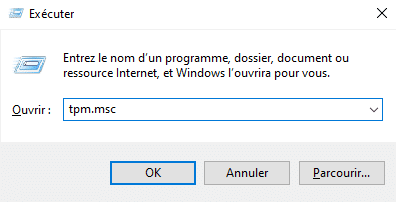
La console va s'ouvrir et indiquer l'état de la puce TPM de votre machine. Le statut doit indiquer "Le module de plateforme sécurisée (TPM) est prêt à être utilisé." et en bas à droite vous devez avoir "Version de la spécification : 2.0". Si vous êtes en version 1.2, ce ne sera pas bon pour Windows 11.
Si vous avez une erreur "Module de plateforme sécurisée compatible introuvable" et que cette console ne renvoie pas l'état de la puce TPM :
- Soit vous n'avez pas de puce TPM dans votre machine
- Soit la puce TPM de votre machine n'est pas activée
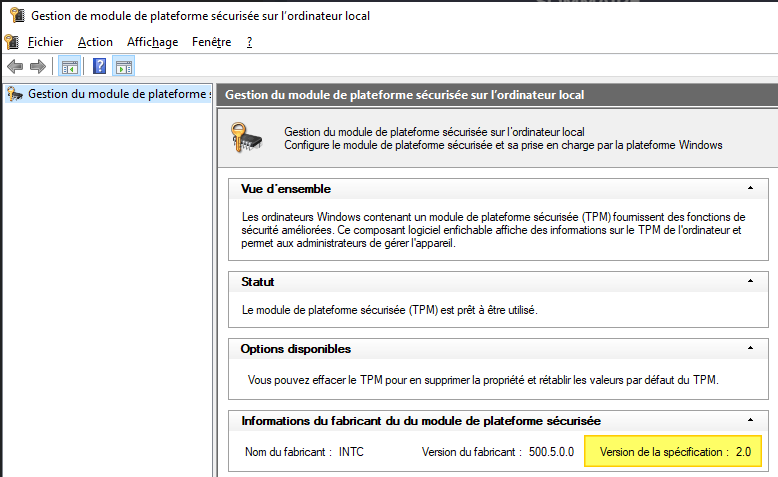
A l'aide de PowerShell, on peut exécuter une commande en tant qu'administrateur pour obtenir des informations supplémentaires :
Get-Tpm
L'information "TpmPresent : True" est particulièrement intéressante car elle permet de voir qu'une puce TPM est bien présente dans la machine. Dans le cas où se serait "False", c'est que la machine n'a pas de puce TPM. Cela permet de voir si elle est présente mais non activée (TpmEnabled) : si c'est votre cas, rendez-vous dans le BIOS de la machine.
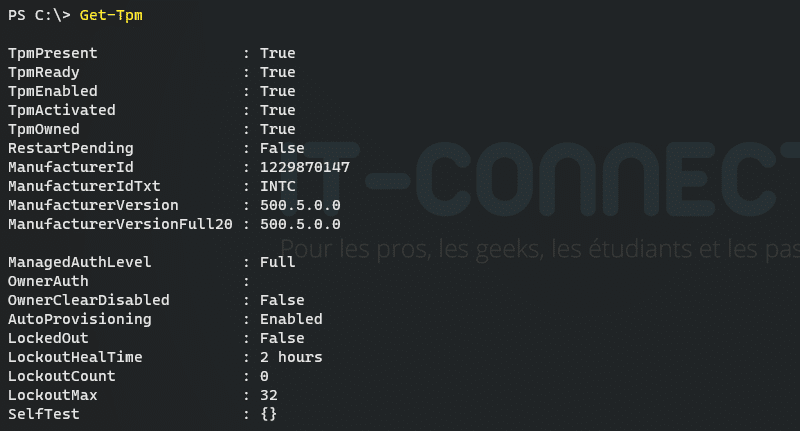
IV. Activer la puce TPM
Pour activer la puce TPM sur votre machine, je ne connais pas le chemin miracle à suivre dans les menus et qui fonctionne à tous les coups ! En fait, cela dépende de votre machine et de l'interface du BIOS.
Il faut savoir que sur une plateforme Intel, on parle de la fonction "Intel PTT" pour "Intel Platform Trust Technology" et que chez AMD, on parle d'AMD PSP (fTPM), c'est-à-dire "AMD Platform Security Processor". Ces termes devraient vous aider à trouver votre bonheur.
Voici trois exemples si cela peut vous aider à chercher :
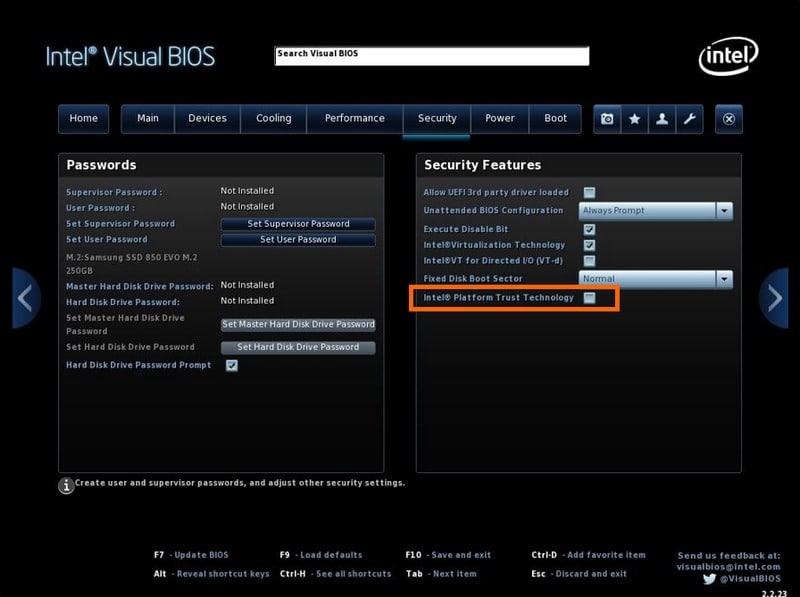
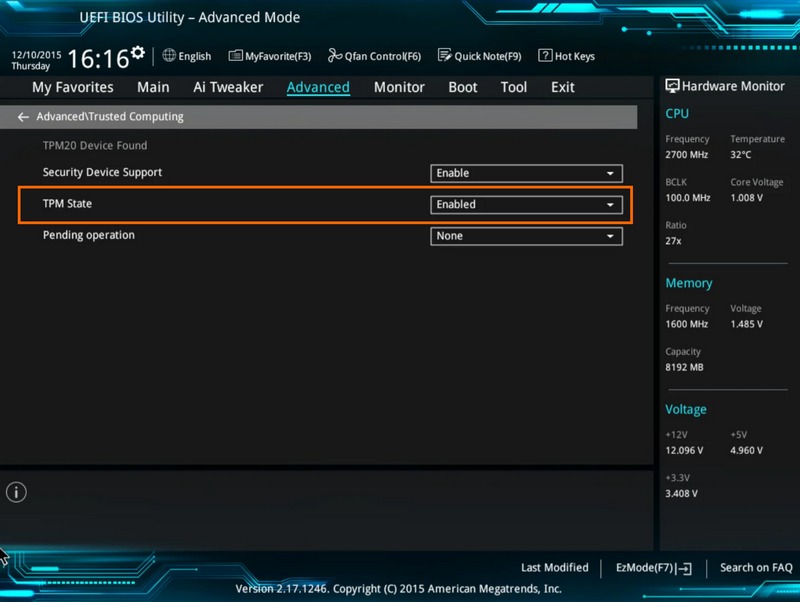
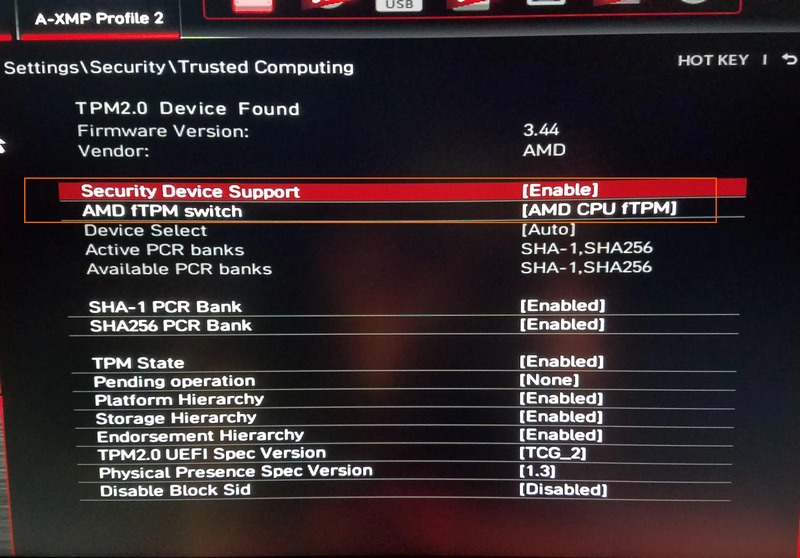
Quand l'option sera activée dans le BIOS de votre PC, il suffira de le démarrer et de vérifier que la puce TPM est bien active. Pour cela, réutilisez ce que l'on a vu précédemment.
The post Puce TPM 2.0 : à quoi ça sert ? comment l’activer sur son PC ? first appeared on IT-Connect.